[整理]InventorMold塑料模具设计实战.
模具注塑总结报告范文(3篇)

第1篇一、前言随着我国制造业的快速发展,模具注塑技术在汽车、电子、家电、医疗等领域得到了广泛应用。
作为一名模具注塑行业的从业者,我在此对模具注塑技术进行总结,旨在为同行提供参考和借鉴。
二、模具注塑技术概述1. 模具注塑技术定义模具注塑技术是一种将塑料原料在高温、高压下注入模具腔内,冷却固化后得到所需形状和尺寸的塑料制品的加工方法。
该技术具有生产效率高、精度高、成本低、适用范围广等优点。
2. 模具注塑技术分类根据模具材料、注塑工艺、塑料制品类型等因素,模具注塑技术可分为以下几类:(1)按模具材料分类:金属模具、塑料模具、复合材料模具等。
(2)按注塑工艺分类:热塑性塑料注塑、热固性塑料注塑、反应性塑料注塑等。
(3)按塑料制品类型分类:日用品、汽车零部件、电子产品、医疗器械等。
三、模具注塑技术要点1. 模具设计(1)结构设计:确保模具结构合理、强度高、易于维修和更换。
(2)尺寸精度:保证模具尺寸精度,提高塑料制品的尺寸精度。
(3)冷却系统:合理设计冷却系统,保证塑料制品的冷却速度和质量。
(4)排气系统:设计合理的排气系统,防止塑料制品出现气泡、缩痕等缺陷。
2. 注塑工艺(1)塑料原料选择:根据塑料制品的性能和用途选择合适的塑料原料。
(2)温度控制:合理控制注塑机的温度,保证塑料制品的质量。
(3)压力控制:根据塑料制品的尺寸和形状,调整注塑机的压力,保证塑料制品的密度和强度。
(4)速度控制:根据塑料制品的性能和用途,调整注塑机的速度,保证塑料制品的质量。
3. 模具制造(1)模具材料选择:根据模具的使用寿命、精度和成本等因素,选择合适的模具材料。
(2)模具加工:采用先进的加工设备和技术,保证模具的精度和表面质量。
(3)模具装配:确保模具各部件装配准确,提高模具的使用寿命。
四、模具注塑技术发展趋势1. 模具设计智能化随着计算机技术的不断发展,模具设计正向智能化、数字化方向发展。
利用CAD/CAM/CAE等软件,可以快速、准确地完成模具设计。
[整理]InventorMold塑料模具设计实战.
![[整理]InventorMold塑料模具设计实战.](https://img.taocdn.com/s3/m/2fad0014482fb4daa48d4b2a.png)
Inventor Mold塑料模具设计实战默认分类2010-05-28 00:36:30 阅读16 评论0 字号:大中小订阅本文旨在与读者分享Inventor Mold的设计思路。
其特点是在一款三维设计软件中完成所有的设计,并且集成模流分享软件Mold Flow功能,满足塑料模具设计的整体解决方案。
随着塑料模具行业的快速发展、塑料模具制造精度的提高以及模具行业的激烈竞争,使得消费者对塑料模具设计的要求越来越高,必须同时考虑设计精度和设计周期的影响。
目前,大部分塑料模具设计都是在三维软件中进行分模设计,在二维中进行排位的设计。
这种方式,由于三维软件和二维软件分别独立,缺乏关联,存在着一些弊病,很容易出现设计的错误。
另外三维与二维的“拼凑式”设计,也严重影响了塑料模具设计的精度。
下面以一个实例,来介绍Inventor Mold的设计流程。
塑料产品如图1所示。
该产品的特点是需要修补孔,要做抽芯机构。
1.新建模具设计打开Inventor Mold后,新建一塑料模具设计,进入到Inventor Mold塑料模具设计的环境下,在未导入塑料产品之前,其中很多的指令都处于不可用状态,如图2所示。
2.导入塑胶产品执行“塑料零件”指令,选择塑件产品,将塑件产品导入到塑料模具设计环境中,如图3所示。
此时可看到菜单都已经被激活,如图4所示。
3.调整出模方向此步骤是用来调整塑件产品的出模方向,当塑件导入模具设计环境后,会有一个默认的方向,但是默认的方向有可能不是正确的模具出模方向,所以必须进行调整。
如图5所示,这里调整出模方向非常重要,因为Inventor Mold自动补孔(自动修补破孔)方式会根据出模的方向来定。
4.选择材料材料库是Inventor Mold的一大特色,Inventor Mold基本上含有模具行业常用的材料,共有七千多种塑料材料,且每种材料都有其属性,包括厂商以及牌号,当然还包括收缩率。
之所以Inventor Mold含有如此丰富的材料库,那是因为Inventor Mold中含有Mold Flow 的功能,在进行模流分析时,必须先定义具体的材料,才可以进行工艺的设定和模流的分析。
手机上盖UG注塑模具设计实例
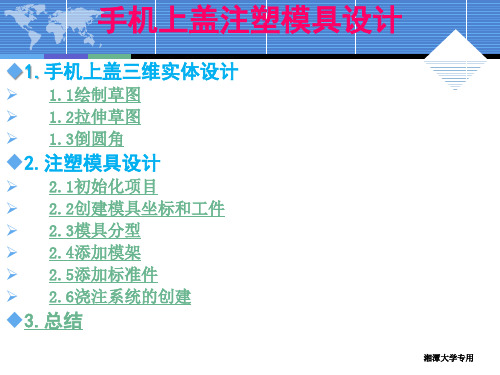
湘潭大学专用
步骤3:单击注塑模向导上的顶杆后处理按钮 步骤4:按照右图设置参数,点击应用。
,弹出对话框。
湘潭大学专用
步骤6:单击注塑模向导上的腔体按钮 ,弹出对话框。 步骤7:推板固定板,动模板和型芯为目标,修剪完成的顶杆为刀具。 步骤8:点击确定,完成腔体的创建。
湘潭大学专返用 回
2.6浇注系统
湘潭大学专返用 回
2.4添加模架
步骤1:单击注塑模向导工具条上的模架库 系统弹出模架设计对话框。 步骤2:设置模架参数 步骤3:单击应用。 (注意:因为工件和动模板和定模板不配合
需要重新设计尺寸)
湘潭大学专用
步骤4:单击模架设计的编辑模架按钮 ,弹出对话框。 步骤5: 鼠标选取定模板,尺寸设计为36,单击应用。 步骤6:重复步骤5,改为选取动模板。
2.5.2添加浇口套
步骤1:选择标准件管理中的HASCO-MM下的injection。 步骤2:如右图一样设计浇口套各参数。 步骤3:单击应用。
湘潭大学专用
2.5.3添加顶杆
步骤1:选择标准对话框的Ejectiong,完成如右图的参 数设置:,点击确定。
步骤2:点击确定之后弹出点对话框,来确定顶杆的位 置,依次输入(55,30)(-55,30),(55,-30) (-55,-30),(40,0),(-40,0)。
手机上盖注塑模具设计
1.手机上盖三维实体设计
1.1绘制草图 1.2拉伸草图 1.3倒圆角
2.注塑模具设计
2.1初始化项目 2.2创建模具坐标和工件 2.3模具分型 2.4添加模架 2.5添加标准件 2.6浇注系统的创建
3.总结
湘潭大学专用
1.1绘制草图
1.1.1绘制XC-ZC平面草图,按照下图所示步骤进行操作。
塑料注射模具课程设计

塑料注射模具课程设计一、课程目标知识目标:1. 学生能理解并掌握塑料注射模具的基本结构及其工作原理;2. 学生能了解并描述塑料注射模具的设计流程和关键参数;3. 学生能掌握相关模具材料的选择和应用。
技能目标:1. 学生能运用CAD软件进行塑料注射模具的设计;2. 学生能运用CAE软件对塑料注射模具进行模拟分析;3. 学生能运用CAM软件进行模具的制造编程。
情感态度价值观目标:1. 学生培养对工程技术专业的热爱和兴趣;2. 学生树立正确的工程观念,注重产品质量,遵循工匠精神;3. 学生培养团队协作意识,提高沟通与表达能力。
分析课程性质、学生特点和教学要求,本课程旨在让学生掌握塑料注射模具设计的基本知识和技能,培养他们解决实际工程问题的能力。
课程目标具体明确,分解为以下具体学习成果:1. 学生完成模具结构设计,并能清晰地展示设计思路和步骤;2. 学生完成模具模拟分析,对分析结果进行合理解释;3. 学生完成模具制造编程,并能对制造过程进行优化;4. 学生在课程实践中,展现出良好的团队协作和沟通能力,以及对工程技术专业的热情。
二、教学内容1. 塑料注射模具基础知识- 模具分类及工作原理- 塑料材料性能与选择- 模具结构及其组成2. 塑料注射模具设计流程- 设计前期准备- 模具结构设计- 模具关键参数确定- 设计验证与优化3. 塑料注射模具CAD/CAE/CAM软件应用- CAD软件进行模具设计- CAE软件进行模拟分析- CAM软件进行制造编程4. 塑料注射模具实践操作- 模具设计与分析案例- 模具制造与调试- 故障分析与解决方案教学内容按照以下进度安排:第一周:塑料注射模具基础知识学习;第二周:塑料注射模具设计流程学习;第三周:CAD/CAE/CAM软件操作学习;第四周:实践操作与案例分析。
教学内容与教材关联紧密,涵盖以下章节:1. 教材第1章:塑料注射成型概述2. 教材第2章:塑料注射模具设计基础3. 教材第3章:塑料注射模具CAD/CAE/CAM技术4. 教材第4章:塑料注射模具实践操作与案例分析教学内容科学系统,确保学生能够循序渐进地掌握塑料注射模具相关知识,为后续课程打下坚实基础。
塑料模具课程设计实例

塑料注射模具设计与实例
本章基本内容
(2)模具钢
3Cr2Mo(P20)钢:可预硬化的塑料模具钢,预硬化后
硬度为36~38 HRC,适用于制作塑料注射模具型腔,其 加工性能和表面抛光性较好。 10Ni3CuAIVS(PMS)钢:析出硬化钢。预硬化后时效 硬化,硬度可达40~45 HRC。热变形极小,可做镜面抛 光,特别适合于腐蚀精细花纹。可用于制作尺寸精度高, 生产批量大的塑料注射模具。 6Ni7Ti2Cr钢:马氏体时效钢。在未加工前为固熔体 状态,易于加工。精加工后以480℃~520℃进行时效, 硬度可达50-57 HRC。适用于制造要求尺寸精度高的小 型塑料注射模具,可做镜面抛光。 8CrMnWMoVS(8CrMn)钢:为易切预硬化钢,可做镜面 抛光。其抗拉强度高,常用于大型注射模具。调质后硬 度为33-35 HRC,淬火时可空冷,硬度可达42-60 HRC。 25CrNi3MoAI钢:适用于型腔腐蚀花纹,属于时效硬 化钢。调质后硬度23 25 HRC,可用普通高速钢刀具加 工。时效后硬度38~42 HRC。可以做氮化处理,氮化处 理后表层硬度可达1100 HV。 Crl6Ni4Cu3Nb(PCR)钢:耐腐蚀钢。可以空冷淬火,
塑料注射模具制造特点 塑料注射模具零件常用加工方法和材料 塑料注射模具装配 塑料注射模具设计与制造实例
重点、难点
塑料注射模具制造特点 塑料注射模具零件常用加工方法和材料 塑料注射模具设计
基于UG3.0的连接座三维造型及注塑模具设计

基于 UG3.0 的连接座三维造型及注塑模具设计绪论模具是生产各种工业产品的重要工艺装备,随着塑料工业的迅速发展以及塑 料制品在航空、航天、电子、机械、船舶和汽车等工业部门的推广应用,产品对 模具的要求越来越高,传统的模具设计方法已无法适应产品更新换代和提高质量 的要求。
CAD/CAM/CAE技术已成为塑料产品开发、模具设计及产品加工中这些薄弱 环节的最有效的途经。
同传统的模具设计相比,CAD/CAM/CAE技术无论在提高生产 率、保证产品质量,还是在降低成本、减轻劳动强度等方面,都具有很大的优越 性。
近几年,CAD/CAM/CAE技术在汽车、家电、电子通讯、化工和日用品等领域逐 步地得到了广泛应用。
(一)、模具工业行业现状和发展趋势1、国内模具现状和发展趋势随着我国经济的迅速发展,采用模具的生产技术得到愈来愈广泛的应用。
近 年来,随着我国产品制造业蓬勃发展,模具制造业也相应进入了高速发展时期。
据中国模具工业协会统计,1995年我国模具工业总产值约为145亿,而2003年已 达450亿左右,年均增长14%。
另据统计,我国(不含台湾、香港、澳门地区)现 有模具生产厂点已超过20000家,从业人员有 60万人,模具年产值在一亿以上的 企业已达十多家。
可以预见,我国经济的高速发展将对模具提出更为大量、更为 迫切的需求,特别需要发展大型、精密、复杂、长寿命的模具。
同时要求模具设 计、制造和生产周期要达到全新的水平。
我国模具制造业面临着发展的机遇,但同时也面临着更大的挑战。
虽然我国 模具发展还远远不能适应国民经济发展的需要,差距和不足依然存在,但我国模 具工业的技术水平近年来也取得了长足的进步,其发展也是明显的,特别是大型、 精密、复杂、高效和长寿命模具上了一个新台阶。
大型复杂冲模以汽车覆盖件模 具为代表,已能生产部分新型轿车的覆盖件模具。
体现高水平制造技术的多工位 级进模的覆盖面,已从电机、电器铁芯片模具,扩展到接插件、电子枪零件、空 调器散热片等家电零件模具。
(优质)(数控模具设计)塑料积木的模具设计(含零件图与装配图如有需要可索取)

(数控模具设计)塑料积木的模具设计(含零件图与装配图如有需要可索取)(1)模具的结构设计(2)用CAD软件绘制装配图和部分零件的2D图;(3)毕业论文撰写规范、论述清楚、文字精炼、计算准确,还应附有必要的插图。
4、进度安排(共6周)塑料积木塑件图目录引言错误!未定义书签。
1结构工艺分析51.1原始设计依据51.2塑件的结构及工艺性分析5 1.3塑件材料及成型特性分析61.3.1ABS主要的性能特点71.3.2ABS的成型工艺性能71.3.4成形特性:71.3.5成形工艺:82注射模的组成92.1注射模组成93注塑模整体结构设计103.1型腔数量的确定163.2分型面的设计173.3气槽的设计183.4浇注系统的设计183.4.1主流道设计113.4.2浇口套的结构形式123.5分流道的设计223.6浇口的设计213.6.1浇口的作用233.6.2浇口设计的基本要点233.6.3浇口类型243.7冷料穴的设计253.7.1冷料穴253.7.2拉料杆设计153.8合模导向机构的设计263.8.1导向机构263.8.2对导柱结构的要求273.8.3导向孔163.8.4导柱与导套的配合283.8.5导柱布置183.9塑件脱模的机构设计28 3.10冷却系统设计293.10.1模具温度调节的重要性303.10.2冷却参数的计算303.11、成型零件的结构设计333.11.1、凹模的结构设计344相关理论计算及校核354.1注射机型号的选择错误!未定义书签。
4.1.1估算塑件体积错误!未定义书签。
4.1.2选择注射机354.2注塑机基本参数354.3选择注塑机354.3.1体积计算264.3.2选择成型设备274.3.3注射机参数规格274.4注射机的校核354.4.1最大注射量的校核264.4.2注射压力的校核274.4.3锁模力的校核164.4.4喷嘴尺寸的校核284.4.5定位圈尺寸校核184.4.6开模行程和顶出装置的校核264.5零件工作尺寸的计算355.模具结构的初步确定445.1模架的选择445.2注射模具的选材445.2.1塑料模具成型零件(型腔、型芯)的选材445.2.2模板零件的选材445.2.3浇注系统零件的选材455.2.4导向零件的选材455.2.5模架的选择455.2.6推出机构零件的选材及推出方式455.2.7该套模具所用材料的性能比较456模具结构总装图与零件工作图的绘制46 7模具的试模与修模467.1注射机选定467.2试模用注塑料467.3试模工艺467.4试模477.5修模47七总结47参考文献48引言塑料模的功能模具是利用其特定形状去成型具有一定型状和尺寸的制品的工具,按制品所采用的原料不同,成型方法不同,一般将模具分为塑料模具,金属冲压模具,金必压铸模具,橡胶模具,玻璃模具等。
注塑模具设计经验总结大
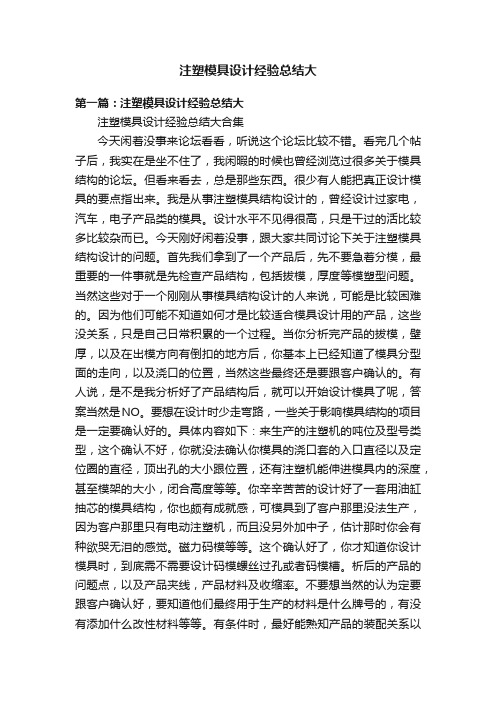
注塑模具设计经验总结大第一篇:注塑模具设计经验总结大注塑模具设计经验总结大合集今天闲着没事来论坛看看,听说这个论坛比较不错。
看完几个帖子后,我实在是坐不住了,我闲暇的时候也曾经浏览过很多关于模具结构的论坛。
但看来看去,总是那些东西。
很少有人能把真正设计模具的要点指出来。
我是从事注塑模具结构设计的,曾经设计过家电,汽车,电子产品类的模具。
设计水平不见得很高,只是干过的活比较多比较杂而已。
今天刚好闲着没事,跟大家共同讨论下关于注塑模具结构设计的问题。
首先我们拿到了一个产品后,先不要急着分模,最重要的一件事就是先检查产品结构,包括拔模,厚度等模塑型问题。
当然这些对于一个刚刚从事模具结构设计的人来说,可能是比较困难的。
因为他们可能不知道如何才是比较适合模具设计用的产品,这些没关系,只是自己日常积累的一个过程。
当你分析完产品的拔模,壁厚,以及在出模方向有倒扣的地方后,你基本上已经知道了模具分型面的走向,以及浇口的位置,当然这些最终还是要跟客户确认的。
有人说,是不是我分析好了产品结构后,就可以开始设计模具了呢,答案当然是NO。
要想在设计时少走弯路,一些关于影响模具结构的项目是一定要确认好的。
具体内容如下:来生产的注塑机的吨位及型号类型,这个确认不好,你就没法确认你模具的浇口套的入口直径以及定位圈的直径,顶出孔的大小跟位置,还有注塑机能伸进模具内的深度,甚至模架的大小,闭合高度等等。
你辛辛苦苦的设计好了一套用油缸抽芯的模具结构,你也颇有成就感,可模具到了客户那里没法生产,因为客户那里只有电动注塑机,而且没另外加中子,估计那时你会有种欲哭无泪的感觉。
磁力码模等等。
这个确认好了,你才知道你设计模具时,到底需不需要设计码模螺丝过孔或者码模槽。
析后的产品的问题点,以及产品夹线,产品材料及收缩率。
不要想当然的认为定要跟客户确认好,要知道他们最终用于生产的材料是什么牌号的,有没有添加什么改性材料等等。
有条件时,最好能熟知产品的装配关系以及产品的用途等等,这些信息对于将来的模具结构设计是非常有帮助的。
平板塑料模具设计(含全套CAD图纸)

摘要根据塑料制品的要求,了解塑件的用途,分析塑件的工艺性、尺寸精度等技术要求,选择塑件制件尺寸。
本模具采用一模二件,侧浇口进料,注射机采用海天300XB型号,设置冷却系统,CAD绘制二维总装图和零件图,UG绘制3D 模具图,选择模具合理的加工方法。
附上说明书,系统地运用简要的文字,简明的示意图和和计算等分析塑件,从而作出合理的模具设计。
关键词:机械设计;模具设计;CAD绘制二维图;注射机目录摘要 (I)第1章绪论 (3)1.1塑料简介 (3)1.2注塑成型及注塑模 (3)第2章塑料材料分析 (5)2.1塑料材料的基本特性 (5)2.2塑件材料成型性能 (5)2.3塑件材料主要用途 (6)第3章塑件的工艺分析 (6)3.1塑件的结构设计 (7)3.2塑件尺寸及精度 (8)3.3塑件表面粗糙度 (8)3.4塑件的体积和质量 (8)第4章注射成型工艺方案及模具结构的分析和确定 (9)4.1、注射成型工艺过程分析[5] (9)4.2浇口种类的确定 (9)4.3型腔数目的确定 (10)4.4注射机的选择和校核 (10)4.4.1注射量的校核 (10)4.4.2塑件在分型面上的投影面积与锁模力的校核 (11)4.4.3、模具与注射机安装模具部分相关尺寸校核 (11)第5章注射模具结构设计 (12)5.1分型面的设计 (12)5.2型腔的布局 (13)5.3浇注系统的设计 (13)5.3.1浇注系统组成 (13)5.3.2确定浇注系统的原则 (14)5.3.3主流道的设计 (14)5.3.4分流道的设计 (15)5.3.5浇口的设计 (16)5.3.6冷料穴的设计 (17)5.4注射模成型零部件的设计[7] (17)5.4.1成型零部件结构设计 (18)5.4.2成型零部件工作尺寸的计算 (18)5.5排气结构设计 (19)5.6脱模机构的设计 (19)5.6.1脱模机构的选用原则 (19)5.6.2脱模机构类型的选择 (19)5.6.3推杆机构具体设计 (20)5.7注射模温度调节系统 (20)5.7.1温度调节对塑件质量的影响 (21)5.8.2冷却系统之设计规则 (22)5.9模架及标准件的选用 (22)5.9.1模架的选用 (23)第6章模具材料的选用 (23)6.1成型零件材料选用 (25)6.2注射模用钢种 (25)总结 (26)致谢 (27)参考文献 (27)第1章绪论模具制造是国家经济建设中的一项重要产业,振兴和发展我国的模具工业,日益受到人们的重视和关注。
(新)Inventor在模具设计中的应用_

Inventor在模具设计中的应用摘要:介绍了美国Autodesk公司推出的三维机械设计软件Inventor在模具设计中的应用.以典型机械零件齿轮的建模为例,讲解了Inventor软件自动计算出齿轮的常规特性和惯性特性的方法及其在设计中的应用.关键词:Inventor;软件;模具设计;有限元分析目前在中国制造业CAD技术已经成为工程设计领域应用最为广泛的技术,美国Autodesk公司开发的CAD图形数字化专用软件,由于其功能强、易掌握、使用方便,二次开发性好,受到了世界各国工程设计人员的欢迎,被广泛应用于机械、建筑、电子、化工、航天、汽车、轻纺、服装、地理、广告设计等领域.针对我省产业结构调整的实际,结合振兴老工业基地和现代装备制造基地建设的需求,加快三维CAD应用和三维造型分析计算等技术的工程化和产品化进程,为企业信息化提供强有力的技术支撑,高职学院应该发挥应有的作用.美国Autodesk公司推出的三维机械设计软件Inventor,它与AutoCAD完全兼容.提供了独特的草绘功能、简单方便、快速智能的2D自适应布局,可以方便地从二维转换到三维,使用自动尺寸标注可以完成所有的关键尺寸标注,包含标准的机械零件库.Inventor提供了拉伸与旋转、扫掠特征与螺旋体成型方法,具有生成组合与展示、工程图与零件表、金属盒(钣金)各种各样机械类零件的功能.Inventor具有优秀的三维设计解决方案,杰出的三维参数化尺寸驱动系统,产品零部件的各个视图和图纸数据的关联性,独特的自适应技术,优秀的工程图功能.在各种CAD软件家族中处于领先地位,一经推出就深受用户的欢迎,在计算机辅助设计领域有着较高的市场占有率.Inventor8 0是最新版本,该版本在运行速度、整体处理能力、网络功能等方面都达到了一个全新的水平.1在模具设计中的应用目前塑料零部件其制品已在电子、汽车、电机、电器、仪器、仪表、家电和通信等产品中得到广泛的应用,60%~80%的塑料零部件都要依靠模具成形.用模具生产零部件所具备的高精度、高复杂程度、高一致性、高生产率和低消耗,是其它加工制造方法所不能比拟的.由于塑料注射成型过程复杂,制品质量不易保证.传统的二维模具结构设计已越来越不适应现代化生产和集成化技术要求.模具设计、分析、制造的三维化、无纸化要求新一代模具软件以立体的、直观的感觉来设计模具.所以采用的三维数字化模型能方便地用于产品结构的CAE分析、模具可制造性评价和数控加工、成形过程模拟及信息的管理与共享.因此在模具设计中应用Inventor8 0的辅助设计功能,进行精确的分析计算,还能够用于机械零、部件的动平衡计算,能缩短设计周期,提高设计效率,便于模具结构形状和尺寸的改进.实体模型还可以在强度计算的有限元分析中再次使用,实施优化设计.本文以齿轮为例,对齿轮进行优化设计.由于齿轮形状比较复杂,以往在进行计算时通常采用图解法计算其体积、质量和重心,即先将齿轮划分成若干近似规则形状的小块,分别计算各小块的体积、形心,再将其迭加后得到整个齿轮的体积和形心.这样做费时费力,并且计算结果受到作图精度的影响较大.为了提高设计效率,笔者应用Inventor8 0软件对齿轮进行三维实体造型,并用软件的辅助计算功能得出整个齿轮的体积、质量和重心等几何特性,从而提高了计算的精度和设计效率,并且便于塑料注射量的计算和模具结构的合理改进.因此有效地运用Inventor8 0的辅助设计功能,从而取得了简洁、高效、精确的设计效果.2设计步骤齿轮是最常用的机械零件,应该根据齿轮参数和精度等级来绘制齿轮.2 1根据齿轮尺寸构建二维草图,建立尺寸之间的参数关系表(1)在参数表中用户参数表内添加4个参数:齿数=39、模数M=4mm、齿形角A=20°、齿厚=35mm,并且根据需要设置参数的值和单位,如图1所示.(2)用草图面板命令绘制齿形轮廓辅助线:选择“圆心\半径”绘制齿根圆d1=R83,分度圆d2=R78,齿顶圆d3=R73.分度圆=模数M×齿数Z;齿根圆=模数M×齿数(Z-2 5);齿顶圆=模数M×齿数(Z+2 5).选择“直线”命令,根据节距P=m×π,画垂线计算出分度圆齿厚d4=6 28mm.绘制压力角切线,如图2所示.(3)绘制齿形截面轮廓:使用草图面板“三点圆弧”画齿形截面轮廓线,使轮廓线与压力角切线和分度圆交点a相切应用“镜像”、“修剪”、“延伸”进行修改后获得如图3所示.2 2三维造型设计完成齿形截面轮廓后,基于草图特征做三维造型设计,进行三维拉伸,如图4所示.2 3初步完成齿轮设计作圆角特征完成齿轮如图5所示.对齿根圆与齿形的交线进行圆角,输入圆角半径R=1 52.对齿顶圆与齿形的交线进行圆角,输入圆角半径R=0 38.2 4作三维阵列,完成全部齿形的绘制绘制凸台R=32 5mm,根据国家标准绘制花键孔,如图6所示.2 5利用软件中的相关工具查询、计算整体齿轮的体积、质量和重心下拉菜单“文件”\“零件特性”,打开“特性”对话框,选取选项卡“物理属性”,在材料对话栏中选择“ABS”塑料,软件自动计算出齿轮的常规特性和惯性特性,如图7所示.3结论通过以上实例我们可以看出,制造业不断涌现的新技术、新工艺诸如精密模具加工等对CAD技术提出了新的要求.同时参数化造型设计、建模与修改的灵活性和有限元分析等对CAD软件的特性与功能也提出了愈来愈高的要求.3 1参数化造型Inventor的参数化造型是通过参数、尺寸关系和参考元素的方法把零部件设计意图融入计算机辅助设计模型的强有力的工具.在设计中首先建立用户参数表,输入齿数、模数、齿形角和齿厚等参数.当需要建立一个新齿轮时,只要在参数表中修改参数值,然后进行更新操作,系统将自动生成一个新的齿轮模型.3 2建模与修改的灵活性Inventor提供了强大的建模功能,它是一个三维机械设计网络软件,与传统的CAD软件相比较,可以在部件环境中在位创建零件和修改零件.在建立有多个零件的部件时,使用Inventor自适应技术完成的零件可以自动调整大小和位置,建立起零件之间的装配关系,能够进行复杂模具的装配.3 3有限元分析直接使用Inventor软件的材料库,选取所需的材料,对三维零件模型的常规特性和惯性特性自动进行计算.同时结合有限元分析软件如(DynamicDesigner,VisualNastranFEA),可以对复杂的机械系统进行完整的运动学和动力学仿真.能够计算出机械系统零件的运动情况,包括位移、速度、加速度和作用力及反作用力,还可以作出零件的强度和结构分析.。
Autodesk Simulation Moldflow 塑料注射模具注射模拟软件说明书

Plastics made perfect.Autodesk®Simulation Moldflow®Plastic injection moldingsimulation of a concept consumer printer. Designed in Autodesk ® Inventor ® software. Simulated in Autodesk ® Simulation Moldflow ® software. Rendered in Autodesk ® 3ds Max ® software.11Autodesk ® Simulation Moldflow ® plastic injection molding software, part of the Autodesk Simulation solution for Digital Prototyping, provides tools that help manufacturers predict, optimize, and validate the design of plastic parts, injection molds, and e xtrusion dies. Companies worldwide use Autodesk ® Simulation Moldflow ® Adviser and Autodesk ® Simulation Moldflow ® Insight software to help reduce the need for costly physical proto-types, reduce potential manufacturing defects, and get innovative products to market faster.Autodesk Simulation Moldflow Product Line Autodesk is dedicated to providing a wide range of injection molding simulation tools to help CAE analysts, designers, engineers, mold makers, and molding professionals create more accurate digital prototypes and bring better products to market at less cost.Validation and Optimization of Plastic PartsInnovative plastic resins and functional plastic part designs are on the rise in almost every industry. Plastics and fiber-filled composites answer growing pressures to reduce costs and cut time to market. The need for simulation tools that provide deep insight into the plastic injection molding process hasnever been greater.2Hot Runner SystemsModel hot runner system components and set up sequential valve gates to help eliminate weld lines and control the packing phase.Plastic Flow SimulationSimulate the flow of melted plastic to help optimize plastic part and injection mold designs, reduce potential part defects, and improve the molding process.Part DefectsDetermine potential part defects such as weld lines, air traps, and sink marks, then rework designs to help avoid these problems.Thermoplastic FillingSimulate the filling phase of the thermoplasticinjection molding process to help predict the flow of melted plastic and fill mold cavities uniformly; avoid short shots; and eliminate, minimize, or reposition weld lines and air traps.Thermoplastic PackingOptimize packing profiles and visualize magnitude and distribution of volumetric shrinkage to help minimize plastic part warpage and reduce defectssuch as sink marks.Part Layout SimulationValidate and optimize plastic parts, injection molds, resinselection, and the injection molding process.Feed System SimulationModel and optimize hot and cold runner systems and gating configurations. Improve part surfaces, minimize part warpage, and reduce cycle times.Gate LocationIdentify up to 10 gate locations simultaneously. Minimize injection pressure and exclude specific areas when determining gate location.Runner Design WizardCreate feed systems based on inputs for layout, size, and type of components, such as sprues, runners, and gates.Balancing RunnersBalance runner systems of single-cavity, multicavity, and family mold layouts so parts fill simultaneously,reducing stress levels and volume of material.3Mold Cooling SimulationImprove cooling system efficiency, minimize part warpage, achieve smooth surfaces, and reduce cycle times.Cooling Component ModelingAnalyze a mold’s cooling system efficiency.Model cooling circuits, baffles, bubblers, and mold inserts and bases.Cooling System AnalysisOptimize mold and cooling circuit designs to help achieve uniform part cooling, minimize cycle times, reduce part warpage, and decrease manufacturing costs.WarpagePredict warpage resulting from process-induced stresses. Identify where warpage might occur and optimize part and mold design, materialchoice, and processing parameters to help control part deformation.Core Shift ControlMinimize the movement of mold cores by deter-mining ideal processing conditions for injection pressure, packing profile, and gate locations.Fiber Orientation and BreakageControl fiber orientation within plastics to help reduce part shrinkage and warpage across the molded part.CAE Data ExchangeValidate and optimize plastic part designs using tools to exchange data with mechanical simulation software. CAE data exchange is available with Autodesk ® Simulation, ANSYS ®, and Abaqus ®software to predict the real-life behavior of plasticparts by using as-manufactured material properties.Rapid Heat Cycle MoldingSet up variable mold surface temperature profiles to maintain warmer temperatures during filling to achieve smooth surfaces; reduce temperatures in the packing and cooling phases to help freeze parts and decrease cycle times.Shrinkage and Warpage SimulationEvaluate plastic part and injection mold designs to help control shrinkage and warpage.ShrinkageMeet part tolerances by predicting part shrinkage based on processing parameters and grade-specificmaterial data.4Thermoset Flow SimulationSimulate thermoset injection molding, RIM/SRIM, resin transfer molding, and rubber compound injection molding.Reactive Injection MoldingPredict how molds will fill with or without fiber-reinforced preforms. Help avoid short shots due to pregelation of resin, and identify air traps and problematic weld lines. Balance runner systems, select molding machine size, and evaluate thermoset materials.Microchip EncapsulationSimulate encapsulation of semiconductor chips with reactive resins and the interconnectivity of electrical chips. Predict bonding wire deformation within the cavity and shifting of the lead frame due to pressure imbalances.Underfill EncapsulationSimulate flip-chip encapsulation to predictmaterial flow in the cavity between the chip andthe substrate.Specialized Simulation ToolsSolve design challenges with simulation.Insert OvermoldingRun an insert overmolding simulation to helpdetermine the impact of mold inserts on melt flow, cooling rate, and part warpage.Two-Shot Sequential OvermoldingSimulate the two-shot sequential overmolding process: one part is filled; the tool opens and indexes to a new position; and a second part is molded over the first.BirefringencePredict optical performance of an injection-molded plastic part by evaluating refractive index changes that result from process-induced stresses. Evaluate multiple materials, processing conditions, and gate and runner designs to help control birefringence in the part.MuCell ®MuCell ® (from Trexel, Inc.) simulation results include filling pattern, injection pressure, and cell size. These are all critical factors in optimizing a given part for the process, as well as theprocess itself.Specialized Molding ProcessesSimulate a wide range of plastic injection molding processes and specialized process applications.Gas-Assisted Injection MoldingDetermine where to position polymer and gas entrances, how much plastic to inject prior to gas injection, and how to optimize size and placement of gas channels.Co-Injection MoldingVisualize the advancement of skin and core materials in the cavity and view the dynamic relationship between the two materials as filling progresses. Optimize material combinations while maximizing the product's cost-performance ratio.Injection-Compression MoldingSimulate simultaneous or sequential polymer injection and mold compression. Evaluate material candidates, part and mold design,and processing conditions.5CAD Interoperability and MeshingUse tools for native CAD model translation and optimization. Autodesk Simulation Moldflow provides geometry support for thin-walled parts and thick and solid applications. Select meshtype based on desired simulation accuracy and solution time.CAD Solid ModelsImport and mesh solid geometry from Parasolid ®-based CAD systems, Autodesk ® Inventor ® software, CATIA ® V%, Pro/ENGINEER ®, Creo ® Elements/Pro, Autodesk ® Alias ®, Siemens ® NX ®, Rhino ®, and SolidWorks ®, as well as ACIS®, IGES, and STEP universal files.Error Checking and RepairScan imported geometry and automatically fix defects that can occur when translating a model from CAD software.Centerline Import/ExportImport and export feed system and coolingchannel centerlines from and to CAD software, to help decrease modeling time and avoid runner and cooling channel modeling errors.Autodesk Simulation Moldflow CAD Doctor Check, correct, heal, and simplify solid models imported from 3D CAD systems to prepare for simulation.3D SimulationsPerform 3D simulations on complex geometry using a solid, tetrahedral, finite element mesh technique. This approach is ideal for electrical connectors, thick structural components, and geometries with thickness variations.Dual Domain TechnologySimulate solid models of thin-walled parts using Dual Domain™ technology. Work directly from 3D solid CAD models, leading to easier simulation of design iterations.Midplane MeshesGenerate 2D planar surface meshes with assignedthicknesses for thin-walled parts.6Results Interpretation and PresentationUse a wide range of tools for model visualization, results evaluation, and presentation.Results AdviserQuery regions of a model to identify primary causes of short shots and poor part or cooling quality. Get suggestions on how to correct the part, mold, or process.Photorealistic Defect VisualizationIntegration with Autodesk ® Showcase ® software enhances quality assessments of plastic parts by examining near-photorealistic renderings of digital prototypes.Automatic Reporting ToolsUse the Report Generation wizard to create web-based reports. Prepare and share simulation results more quickly and easily with customers, vendors, and team members.Microsoft Office Export CapabilityExport results and images for use in Microsoft ® Word reports and PowerPoint ® presentations.Autodesk Simulation Moldflow Communicator Collaborate with manufacturing personnel, procurement engineers, suppliers, and external customers using Autodesk ® Simulation Moldflow ® Communicator software. Use the Autodesk Simulation Moldflow Communicator resultsviewer to export results from Autodesk Simulation Moldflow software so stakeholders can more easily visualize, quantify, and compare simulation results.Material DataImprove simulation accuracy with precise material data.Material DatabaseUse the built-in material database of grade- specific information on more than 8,500 plastic materials characterized for use in plastic injection molding simulation.Autodesk Simulation Moldflow Plastics Labs Get plastic material testing services, expert data-fitting services, and extensive material databases with the Autodesk ® Simulation Moldflow ® Plastics Labs.Productivity ToolsUse advisers and extensive help to boost productivity.Cost AdviserLearn what drives part costs to help minimize those costs. Estimate product costs based on material choice, cycle time, post-molding operations, and fixed costs.Design AdviserQuickly identify areas of plastic parts that violate design guidelines related to the injection molding process.HelpGet help on a results plot, including information on what to look for and how to correct typical problems. Learn more about solver theory, interpreting simulation results, and designing better plastic parts and injection molds.Results Evaluation and Productivity ToolsVisualize and evaluate simulation results, and use automatic reporting tools to share the results with stakeholders. Take advantage of features such as a material database and advisersto further boost productivity.Automation and CustomizationAutomate common tasks and customize Autodesk Simulation Moldflow software for your organization.API ToolsApplication programming interface (API) tools enable you to automate common tasks, customize the user interface, work with third-party applications, and help implement corporatestandards and best practices.Feature ComparisonCompare the features of Autodesk Simulation Moldflow products to learn how Autodesk Simulation Moldflow Adviser and Autodesk Simulation Moldflow Insight software can help meet the needs of your organization.78。
注塑模综合实例运用UG注塑模技术进行模具设计

注塑模综合实例运用UG注塑模技术进行模具设计注塑模综合实例2在这个实例中主要讲述电风扇调速器的分模过程,塑料材料使用PS。
先分析产品,顶部安装旋钮的位置,看生产量的大小,考虑使用镶件。
使用顶杆顶出。
产品如图1图 1步骤1 产品初始化(1)单击特征工具栏按钮,如图2,展开【所有应用模块】,选择注塑模向导,如图3图 2图 3(2)出现注塑模的工具栏,如图4图 4(3)在注塑模的工具栏,单击(项目初始化)按钮,找到seed10文件保存的位置,如图5,单击按钮,图 5(4)打开项目初始化控制面板,如图6,图 6(5)单击部件材料右边的按钮,弹出如图7的工具条,选择“PS”图 7(6)单击【确定】按钮,系统自动加载产品如图8图 8步骤2 确定模具坐标(1) 在注塑模的工具栏,单击(模具CSYS)按钮,打开模具CSYS控制面板,如图9图 9(2)单击【确定】按钮,步骤3 创建工件(1)在注塑模的工具栏,单击(工件)按钮,打开工件控制面板,如图10图 10(2)单击【确定】按钮,创建工件如图11图 11步骤4 型腔布局(1)在注塑模的工具栏,单击(型腔布局)按钮,打开型腔布局控制面板,如图12图 12(2)单击型腔数旁边的按钮,选择数字4 ,单击按钮,出现如图13的四个黄色箭头,在X正方向上的箭头旁边单击,图 13(3)出现如图14的情况,单击按钮, 模具坐标就被安在四个工件的正中心,如图15图 14图 15步骤5 补孔(1)在注塑模的工具栏,单击(模具工具)按钮,打开模具工具控制面板,如图16图 16(2)在模具工具控制面板上单击(surface patch)按钮,选择如图17的面,在如图18的控制面板上单击【确定】按钮,补片如图19图 17图 18图 19(3)对上步相对应的面进行补片,效果如图20图 20 (4)对如图21的两个面进行补片,图 21(Edge patch)按钮,在开始遍历对话框中取消“按面的颜(5)在模具工具控制面板上单击色遍历”前面的勾,如图22,选择如图23的边缘曲线,补片效果如图24图 22图 23图 24步骤6 分型(1) 关闭模具工具控制面板(2)在注塑模的工具栏,单击(分型)按钮,打开分型管理器控制面板,如图25图 25(3)在分型管理器控制面板上单击(编辑分型线)按钮,打开分型线控制面板,图 26(4)单击按钮,在搜索分型线控制面板上单击【应用】按钮,如图27,接着单击【确定】按钮,继续单击【确定】按钮,关闭对话框,创建的分型线如图28图 27图 28(5)在分型管理器控制面板上单击(创建/编辑分型面)按钮,打开创建分型面控制面板,如图29,在距离中输入150,图 29(6)单击按钮,在分型面对话框中选择“有界平面”,单击【确定】按钮,如图30,创建分型面如图31图 30图 31(7)在分型管理器控制面板上单击(抽取区域/分型线)按钮,打开区域和直线控制面板,选择边界区域,如图32,单击【确定】按钮,弹出抽取区域控制面板,如图33图 32图 33(8)在分型管理器控制面板上单击(创建型腔和型芯)按钮,打开型芯和型腔控制面板,如图34,图 34(9)单击按钮,在如图35的界面上,单击【确定】按钮,图 35(10)系统自动创建型腔,在查看分型结果控制面板上单击【确定】按钮,如图36图 36(11)在型芯和型腔控制面板上单击按钮,在选择型芯片体控制面板上单击【确定】按钮,如图37图 37(12)系统自动创建型芯,在查看分型结果控制面板上单击【确定】按钮,如图38图 38(13)单击按钮,关闭分型控制面板。
- 1、下载文档前请自行甄别文档内容的完整性,平台不提供额外的编辑、内容补充、找答案等附加服务。
- 2、"仅部分预览"的文档,不可在线预览部分如存在完整性等问题,可反馈申请退款(可完整预览的文档不适用该条件!)。
- 3、如文档侵犯您的权益,请联系客服反馈,我们会尽快为您处理(人工客服工作时间:9:00-18:30)。
Inventor Mold塑料模具设计实战
默认分类2010-05-28 00:36:30 阅读16 评论0 字号:大中小订阅
本文旨在与读者分享Inventor Mold的设计思路。
其特点是在一款三维设计软件中完成所有的设计,并且集成模流分享软件Mold Flow
功能,满足塑料模具设计的整体解决方案。
随着塑料模具行业的快速发展、塑料模具制造精度的提高以及模具行业的激烈竞争,使得消费者对塑料模具设计的要求越来越高,必须同时考虑设计精度和设计周期的影响。
目前,大部分塑料模具设计都是在三维软件中进行分模设计,在二维中进行排位的设计。
这种方式,由于三维软件和二维软件分别独立,缺乏关联,存在着一些弊病,很容易出现设计的错误。
另外三维与二维的“拼凑式”设计,也
严重影响了塑料模具设计的精度。
下面以一个实例,来介绍Inventor Mold的设计流程。
塑料产品如图1所示。
该产品的特点是需要修补孔,要做抽芯机构。
1.新建模具设计
打开Inventor Mold后,新建一塑料模具设计,进入到Inventor Mold塑料模具设计的环境下,在未导入塑料产品之前,其中很多的
指令都处于不可用状态,如图2所示。
2.导入塑胶产品
执行“塑料零件”指令,选择塑件产品,将塑件产品导入到塑料模具设计环境中,如图3所示。
此时可看到菜单都已经被激活,如图4
所示。
3.调整出模方向
此步骤是用来调整塑件产品的出模方向,当塑件导入模具设计环境后,会有一个默认的方向,但是默认的方向有可能不是正确的模具出模方向,所以必须进行调整。
如图5所示,这里调整出模方向非常重要,因为Inventor Mold自动补孔(自动修补破孔)方式会根据出
模的方向来定。
4.选择材料
材料库是Inventor Mold的一大特色,Inventor Mold基本上含有模具行业常用的材料,共有七千多种塑料材料,且每种材料都有其属性,包括厂商以及牌号,当然还包括收缩率。
之所以Inventor Mold含有如此丰富的材料库,那是因为Inventor Mold中含有Mold Flow 的功能,在进行模流分析时,必须先定义具体的材料,才可以进行工艺的设定和模流的分析。
需要特别注意的是,如果没有选定材料,后面的模流分析将不能进行,收缩率也将没有参考值,如图6所示。
5.设置收缩率
此命令是用来设置塑料材料的收缩率,当上一步骤中选择好材料后,便有了一个范围值,也可输入具体的数值,如图7 所示。
6.定义毛坯工件
此步骤是用来定义毛坯的大小,即模芯的大小。
它的原理是根据塑件产品的最大轮廓尺寸加上塑件最大轮廓到毛坯边缘的距离值,自动计算得到一个尺寸,因此不用担心计算的尺寸会小于塑件产品的最大轮廓值,如图8所示。
7.补孔
修补产品上的破孔,这是分模设计必须的、且工作量较大的工作。
目前大部分的软件,都是通过创建曲面的方式去修补产品上的破孔。
所以,只要软件能提供更多方便的创建曲面方法,则能轻松完成补孔的操作。
这也是目前类似于Pro/ENGINEER和NX等软件的强
项。
通常创建曲面方式的工具都必须一个曲面接着一个曲面去做,如果软件能够自动去创建曲面,这将大大提高分模的效率。
在Inventor Mold中,一般都可以使用软件的自动补孔功能去补塑件产品的孔,对于在自动补孔操作中未能完成的,则可以通过其他方法进行。
所以,补孔这一工作在Inventor Mold中可以分成两种方式来进行。
以下是实际操作情况。
(1)自动补孔执行自动补孔命令后,软件会去识别塑件产品的孔并进行修补,但是并不是所有的孔都能正确识别和修补,需要后续手
动更改、添加,如图9所示。
(2)添加需要修补的孔软件未识别的孔,需要在对话框中单击添加,选择塑件产品破孔的边界,依次选择边界即可,如图10所示。
经过以上步骤,若还没有将塑件产品的孔完全修补好,则必须通过Inventor软件的创建曲面工具来修补了,操作就类似于其他软件修补曲
面的方法。
8.创建分型面
当塑件产品的破孔修补好后,接下来就是要创建出整个分型面。
通常做法,先找到塑件产品的分型线,然后根据分型线去创建曲面,
最后合并成一张完整的曲面。
在Inventor Mold的分型设计中,有个“创建分型面”的工具,只要创建了工件(工件是软件判定分型面大小的依据),则能自动产生分型面,如图11所示。
虽然自动创建分型面的功能不错,但是目前Inventor Mold并不能非常完美地创建分型面,必须进行一些更改,如删除、添加某边。
而且也可能出现自动创建分型面不能完成的时候,此时还必须通过创建曲面的方法去创建分型面。
9.分型面检测
当分型面创建好后,最值得期待的就是将前后模分开了。
但是在设计中,经常出现分不开的情况,也就是说分型面创建有问题。
此时需要去查找分型面的错误。
在Inventor Mold里提供了分型诊断的工具,可以检查其错误。
如图12所示,软件能模拟分型面的拉开状
态。
10.型芯/型腔
分型面创建好并且检测无误后,便可将毛坯进行分割。
这里仅仅是一个分割的执行,软件可以自动判断分型面、补孔面,如果补孔不全,或者分型面创建有误,这里的执行将出现失败,结果如图13所示。
11.加载标准模架
如果一直是从事二维软件模架设计的人员,可能看到Inventor Mold设计流程的加载模架,会有些惊讶,这是Inventor Mold中的一
大特色,它里面含有很多丰富的标准件库,如图14所示。
12.创建行位
Inventor Mold的行位设计,可以在分模前进行,也可以在分模后进行。
通过采用单独创建行位的方法,结果如图15所示。
13.放置滑块
创建完镶件后,调用标准的滑块机构,在Inventor Mold中,滑块机构有个标准件库,如图16所示。
将滑块机构与侧镶件连接在一
起就组成了行位的抽芯机构,如图17所示。
14.浇注系统设计
在进行浇注系统设计之前,先进行浇口位置的分析。
应用Inventor Mold集成的Mold Flow功能,分析结果采用云图的显示方式,同时,会有个流阻指示器,可查看塑件各个地方的阻力情况,如图18所示。
根据软件的分析结果,就可以设计浇注系统了,这包括浇注系统的主流道、分流道、冷料井和浇口等。
在Inventor Mold 中提供浇注系统各部分的设计工具,结果如图19所示。
同时,可加载浇注系统的标准件,如浇口套、定位环等,如图20所示。
15.顶出系统设计
放置顶针,通常是在二维排位设计的时候完成,这样不容易发现干涉问题,在Inventor Mold中可以利用其标准件库进行顶出系统的
设计,如图21所示。
16.模流分析
Inventor Mold的另一个特色便是能进行模流分析,它集成的Mold Flow功能,现在能做注塑工艺的分析、填充分析和浇口位置分析。
模具工艺分析,包括模具温度、熔体温度、注射压力、合模时间和注射时间。
填充分析,包括有塑料流体、填充状况、质量预测、气穴
和熔接痕等,如图22所示可以查看填充时间。
17.工程图样设计
当模具设计好后就必须进行工程图的设计了,这个步骤也就是出图工作。
Inventor Mold在进行模具设计的时候,会自动管理各部分组件,因此其出图可达到自动的效果,执行命令后便列出了所有的组件,如图23所示。
接下来就是不断完善图样,如添加尺寸和标准公
差等。
18.小结
Inventor Mold基本上是采取自动的方式来提高设计的效率,从自动补孔、自动分型面、载入三维模架等步骤都可以看出。
为了减少设计的错误,添加了很多标准件以满足在三维软件里完成所有设计,如顶针、滑块、浇口套等,特别是加入了工程师需要分析功能。
从流程上来看,这是符合塑料模具发展方向的。
不过,毕竟它是刚刚起步,也存在一些不足之处,如创建曲面的方式少等。
工程图出来后,在线型方面还是需要达到工程图的效果。
期待有更完善的工具来优化塑料模具设计。
